- Автор Jason Gerald [email protected].
- Public 2024-01-19 22:13.
- Соңғы өзгертілген 2025-01-23 12:24.
Бұл wikiHow сізге Snapchat -те фото және бейне хабарламаларға визуалды сүзгілерді қосуды және қолдануды үйретеді.
Қадам
3 бөліктің 1 бөлігі: Snapchat сүзгілерін қосу
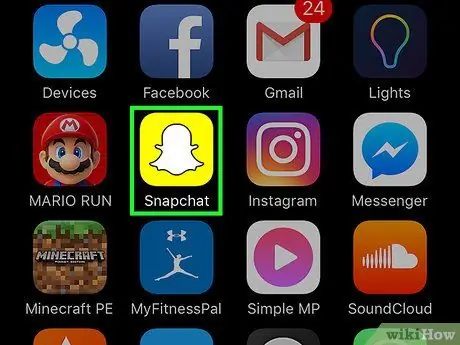
Қадам 1. Snapchat қосымшасын ашыңыз
Бұл бағдарлама сары фонда ақ елес белгішесімен белгіленген.
Егер сіз Snapchat жүйесіне кірмеген болсаңыз, опцияны түртіңіз. Кіру »Және есептік жазбаның пайдаланушы атын (немесе электрондық пошта мекенжайын) және құпия сөзді енгізіңіз.
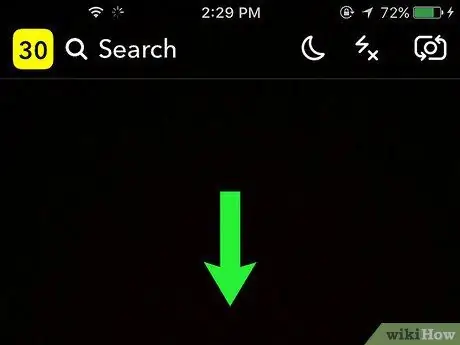
Қадам 2. Камера бетін төмен қарай сырғытыңыз
Осыдан кейін сіздің профиліңіз көрсетіледі.
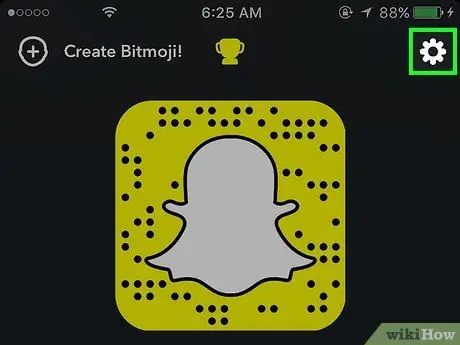
Қадам 3. ️ түймесін басыңыз
Ол экранның жоғарғы оң жақ бұрышында.
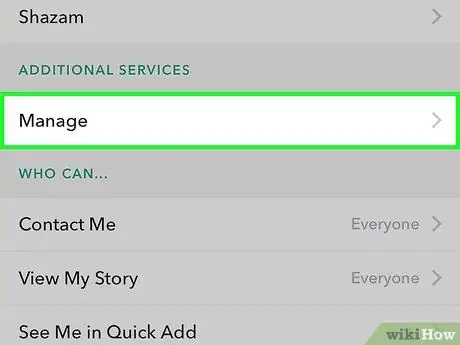
Қадам 4. Төмен жылжып, Параметрлерді басқару опциясын түртіңіз
Бұл опция «Қосымша қызметтер» бөлімінде.
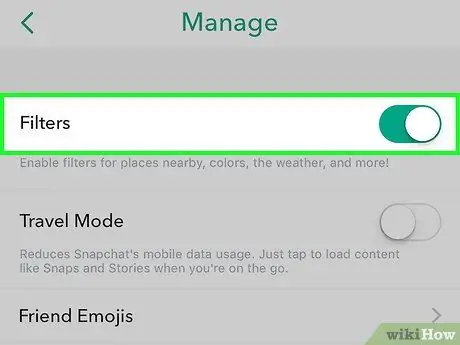
Қадам 5. Сүзгілер қосқышын оңға сырғытыңыз
Коммутатордың түсі жасылға өзгереді. Енді сіз жасалған суреттер үшін сүзгілерді пайдалана аласыз!
Егер қосқыш жасыл болса, сүзгі мүмкіндігі қосылады
3/2 бөлігі: Фотосуреттер үшін сүзгілерді пайдалану
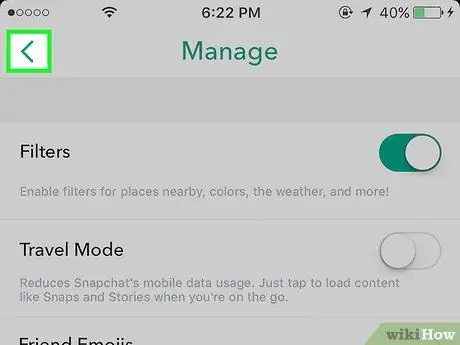
Қадам 1. Камера бетіне оралыңыз
Бетке оралу үшін алдымен профиль бетіне оралу үшін экранның сол жақ жоғарғы бұрышындағы артқа түймесін түртіңіз. Осыдан кейін экранды жоғары қарай сырғытыңыз.
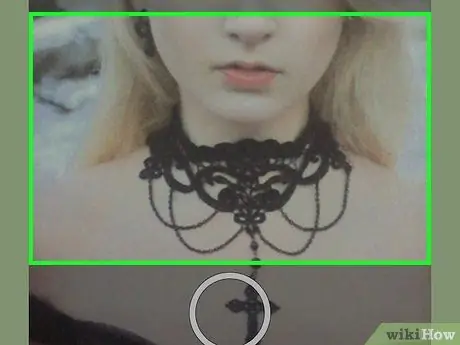
Қадам 2. Экранды түртіп, ұстап тұрыңыз
Біраз уақыттан кейін камера түймесінің оң жағында бірнеше белгішелер пайда болады.
- Бетіңізге немесе досыңыздың бетіне сүзгіні қолдану үшін, бетті экранның ортасында болатындай етіп реттеңіз, содан кейін бетті түртіңіз.
- Алдыңғы камераға ауысу үшін экранның жоғарғы оң жақ бұрышындағы камера белгішесін түртіңіз (немесе керісінше).
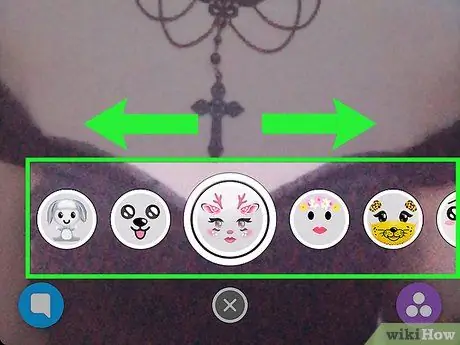
Қадам 3. Қол жетімді әсер опцияларын көру үшін экранды оңға қарай сырғытыңыз
Ең жиі қолданылатын эффект опцияларының арасында ит басы, бұғы басы және бет алмастыру эффектілері бар.
Егер сіз аузыңызды ашсаңыз немесе қастарыңызды көтерсеңіз, көптеген әсерлер өзгерісті көрсетеді (мысалы, иттің басы әсерінде, аузыңызды ашқанда иттің тілі шығады)
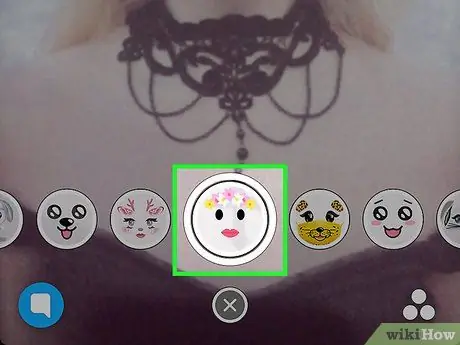
Қадам 4. Экранның төменгі жағында орналасқан шеңбер түймесін түртіңіз
Басқаннан кейін, қандай камера қолданылғанына қарамастан, таңдалған сүзгісі бар фотосурет түсіріледі (мысалы, алдыңғы камера).

Қадам 5. Түсірілген жазбада экранды оңға немесе солға сырғытыңыз
Осылайша сіз сүзгілерді сүйреп апарып, оларды постқа қоюға болады. Сүзгіге жиі қолданылатын опциялардың кейбірі мыналарды қамтиды:
- Уақыт сүзгісі («Уақыт»)
- Орын биіктігі сүзгісі («Биіктік»)
- Ауа температурасының сүзгісі
- Сіз тұратын жер бойынша сүзіңіз (мысалы, сіз тұратын/баратын қала)
- Егер сіз орын сүзгісін бірінші рет қолдансаңыз, Snapchat сіздің орналасқан жеріңізге кіруге рұқсат сұрауы мүмкін. Егер бағдарлама рұқсат сұраса, «таңдаңыз. Рұқсат етіңіз ”.
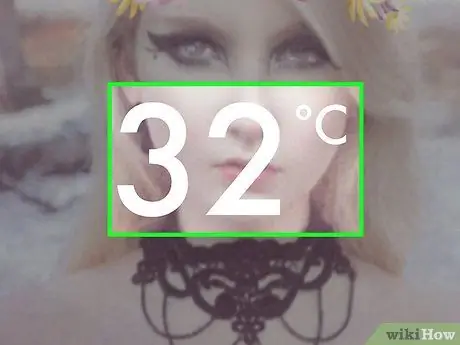
Қадам 6. Қол жетімді болуы мүмкін қосымша опцияларды көру үшін сүзгі опциясын түртіңіз
Мысалы, температура сүзгісін таңдаңыз, содан кейін оны басқа форматта көрсету үшін сүзгіні түртіңіз (мысалы, Фаренгейт немесе Цельсий).
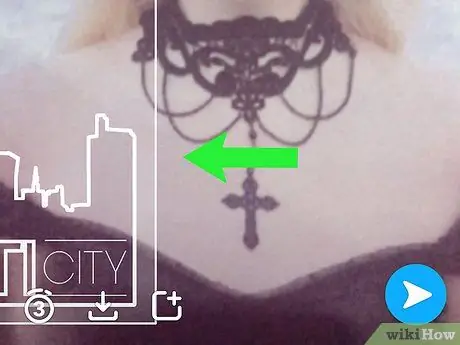
Қадам 7. Посттағы екі немесе одан да көп сүзгіні біріктіріңіз
Сүзгілерді біріктіру үшін алдымен өзіңізге ұнайтын бір сүзгіні қолданыңыз. Содан кейін бір саусағыңызбен сүзгіні басып тұрыңыз, ал екінші саусағыңызбен экранды солға немесе оңға сырғытыңыз.
- Мысалы, сіз температура сүзгісін таңдай аласыз, содан кейін хабарламаға қалалық сүзгіні қосу үшін экранды басып тұрыңыз.
- Кейбір сүзгілерді біріктіру мүмкін емес (мысалы, уақыт пен биіктік сүзгілері).
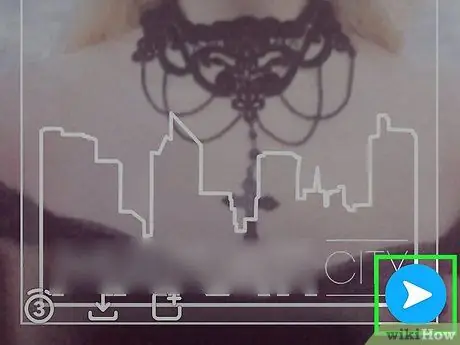
Қадам 8. Аяқтағаннан кейін фотосуреттерді/бейнелерді жіберіңіз
Сіз басқа Snapchat пайдаланушыларына фотосуреттер мен бейнелерді жібере аласыз, экранның төменгі оң жақ бұрышындағы ақ көрсеткіні басып, содан кейін хабарды алушы ретінде досыңызды таңдаңыз. Сіз барлық достарыңыз көруі үшін фотосуретті немесе бейнені сіздің тарихыңызға жүктеу үшін көрсеткі түймелерінің жанында (экранның төменгі жағында) қосу белгісі бар шаршы түймені түртуіңізге болады. Енді сіз фотосуреттерге сүзгілерді қалай қолдануға болатынын білсеңіз, бейне жазбаларға арналған сүзгілерді қолданып көрудің уақыты келді.
3 -ші бөлімнің 3 -ші бөлігі: бейне жазбаларға арналған сүзгілерді пайдалану
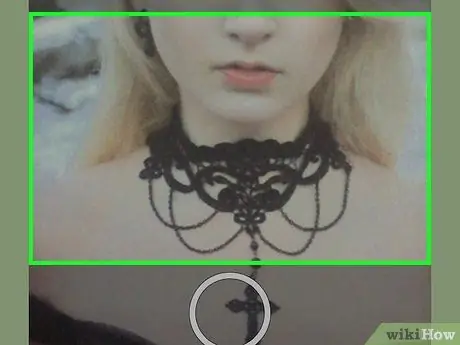
Қадам 1. Экранды түртіп, ұстап тұрыңыз
Біраз уақыттан кейін камера түймесінің оң жағында бірнеше белгішелер пайда болады.
- Бетіңізге немесе досыңыздың бетіне сүзгіні қолдану үшін, бетті экранның ортасында болатындай етіп реттеңіз, содан кейін бетті түртіңіз.
- Алдыңғы камераға ауысу үшін экранның жоғарғы оң жақ бұрышындағы камера белгішесін түртіңіз (немесе керісінше).
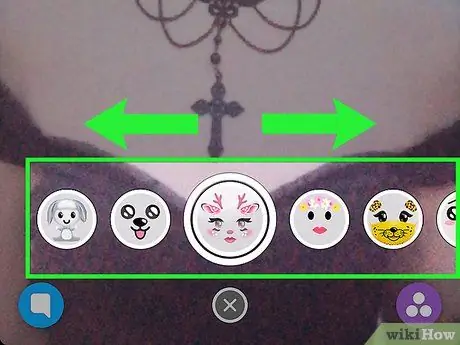
Қадам 2. Қол жетімді сүзгі опцияларын көру үшін экранды оңға қарай сырғытыңыз
Ең жиі қолданылатын эффект опцияларына ит басы, бұғы басы және бетті ауыстыру эффектілері жатады.
Кейбір әсерлер сіз сөйлеген кезде дыбысты өзгерте алады. Бұл эффектілер таңдалған кезде экранда «Voice Changer» хабарын қысқаша көрсетеді
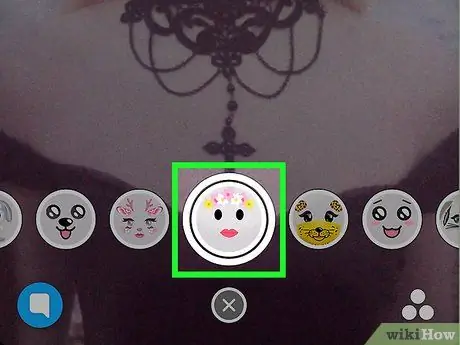
Қадам 3. Камера бетіндегі шеңбер түймесін түртіп, ұстап тұрыңыз
Ұсталған кезде бейне жазылады. Snapchat -те ұзақтығы (максимум) 10 секунд болатын бейнелерді жаза аласыз.
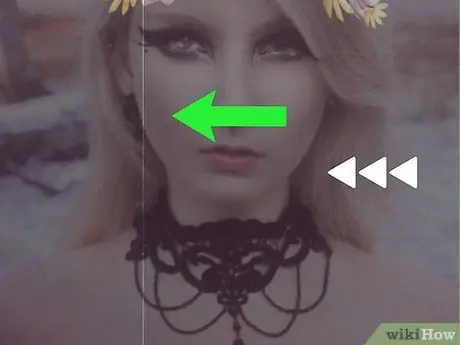
Қадам 4. Жазылған бейнеде экранды оңға немесе солға сырғытыңыз
Осыдан кейін сүзгі бейнеге қолданылады. Кейбір бейне сүзгілер жиі қолданылады, мысалы:
- “ Артқа айналдыру » - Бұл сүзгі« белгішесімен көрсетілген <<< »Және бейнені керісінше ойнатады (соңынан басына дейін).
- “ Жылдамдату » - Бұл сүзгі қоян белгішесімен белгіленген және бейнені жылдам ойнату үшін жұмыс істейді. Қоян белгісі бар сүзгіде және оның бойымен өтетін сызықтарда бейне өте жылдам ойнайды. Сонымен қатар, қоян белгісі бар сүзгі бейнені орташа жылдамдықпен жылдамдату үшін ғана жұмыс істейді.
- “ Ақырыңдау » - Бұл фильтр слайд белгісімен белгіленген және бейнені баяулату үшін жұмыс істейді (бейне жылдамдығының жартысы төмендейді). Ұзындығы 10 секунд болатын бейнелер үшін бұл сүзгі бейне ұзақтығын 20 секундқа дейін ұзарта алады.
- Ауа температурасының сүзгісі
- Уақыт сүзгілері
- Егер сіз орын сүзгісін бірінші рет қолдансаңыз, Snapchat сіздің орналасқан жеріңізге кіруге рұқсат сұрауы мүмкін. Егер бағдарлама рұқсат сұраса, «таңдаңыз. Рұқсат етіңіз ”.
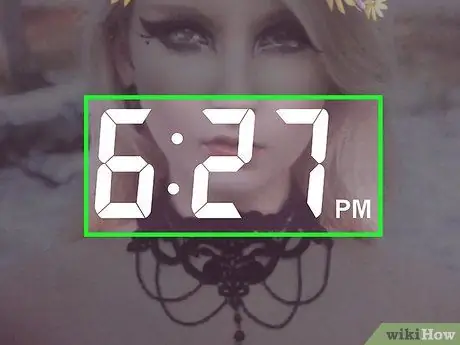
Қадам 5. Қол жетімді болуы мүмкін қосымша опцияларды көру үшін сүзгі опциясын түртіңіз
Мысалы, температура сүзгісін таңдаңыз, содан кейін оны басқа форматта көрсету үшін сүзгіні түртіңіз (мысалы, Фаренгейт немесе Цельсий).
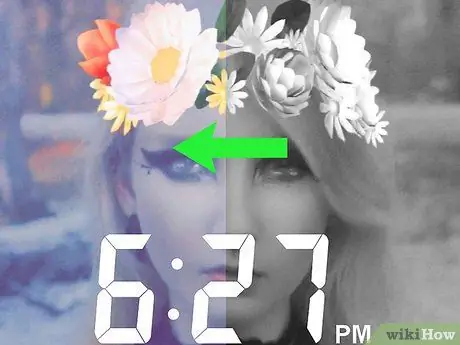
Қадам 6. Посттағы екі немесе одан да көп сүзгіні біріктіріңіз
Сүзгілерді біріктіру үшін алдымен өзіңізге ұнайтын бір сүзгіні қолданыңыз. Содан кейін сүзгіні бір саусағыңызбен басып тұрыңыз, ал екінші саусағыңызбен экранды солға немесе оңға сипаңыз.
- Мысалы, сіз «Қара және ақ» сүзгіні таңдай аласыз, содан кейін оны ұстап тұрыңыз және сүзгіні қолдану үшін экранды сүйреңіз ». Ақырыңдау »Бейнеде.
- Кейбір сүзгілерді біріктіру мүмкін емес (мысалы, сүзгі) Ақырыңдау « және » Жылдамдату ”).
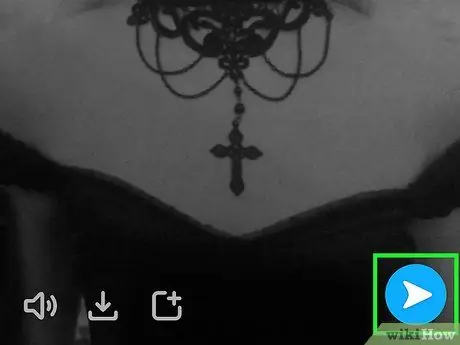
Қадам 7. Дайын бейнені жіберіңіз
Бейнені басқа Snapchat пайдаланушыларына экранның төменгі оң жақ бұрышындағы ақ көрсеткі түймесін түрту арқылы жібере аласыз, содан кейін хабарламаны алушы ретінде досыңызды таңдай аласыз. Сіз барлық достарыңыз көруі үшін фотосуретті немесе бейнені сіздің тарихыңызға жүктеу үшін көрсеткі түймелерінің жанында (экранның төменгі жағында) қосу белгісі бар шаршы түймені түртуіңізге болады.






